Хромирани текстове придават на твоите дизайни блясък, футуристичен вид и предизвикват истински вау ефект. С Photoshop можеш да реализираш този металически стил с няколко клика. В този урок ще ти покажа три различни начина, по които можеш да създадеш впечатляващи хромирани текстове - от класически отражения до съвременни преливания на цветовете. Идеално за лога, постери или графики за социални мрежи. Нека започнем и добавим малко лукс към твоя текст!
Стъпка 1:
Създавам документ с размер 800 пиксела х 600 пиксела, като размерът е относително незначителен. Фона първоначално трябва да бъде бял.
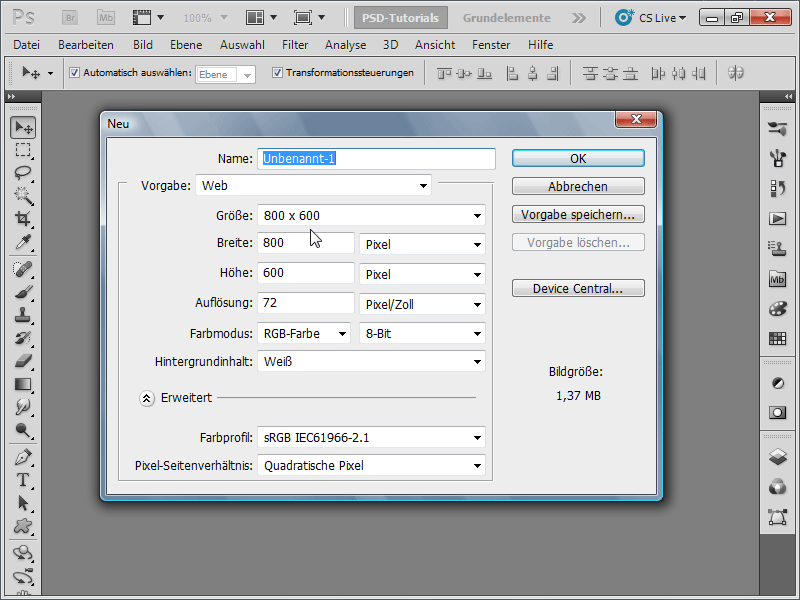
Стъпка 2:
Тъй като хромираният ефект трябва да бъде приложен върху текст, вземам Инструмента за текст и добавям дума по мое избиране с много дебел, голям шрифт. Цветът на текста е тъмно сив.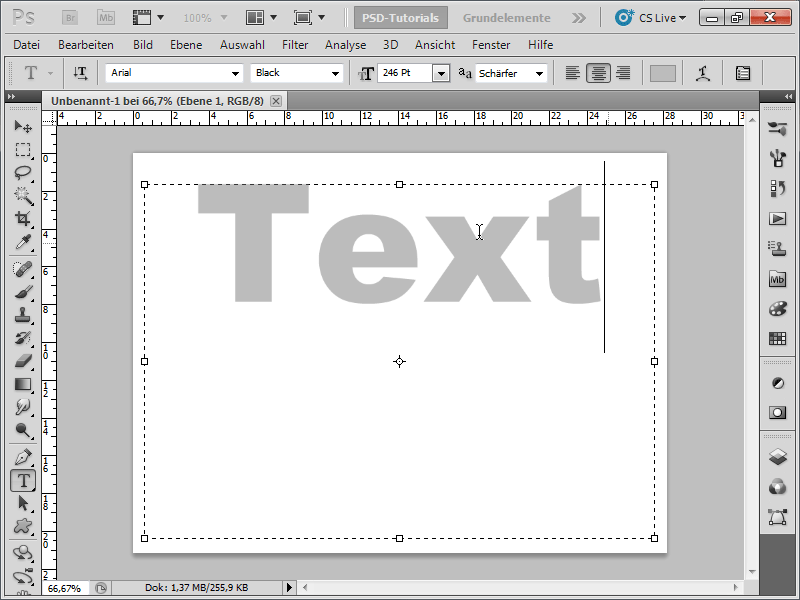
Стъпка 3:
Сега прегледвам каналите си, дублирам Синия канал и инвертирам новия канал с CTRL+I.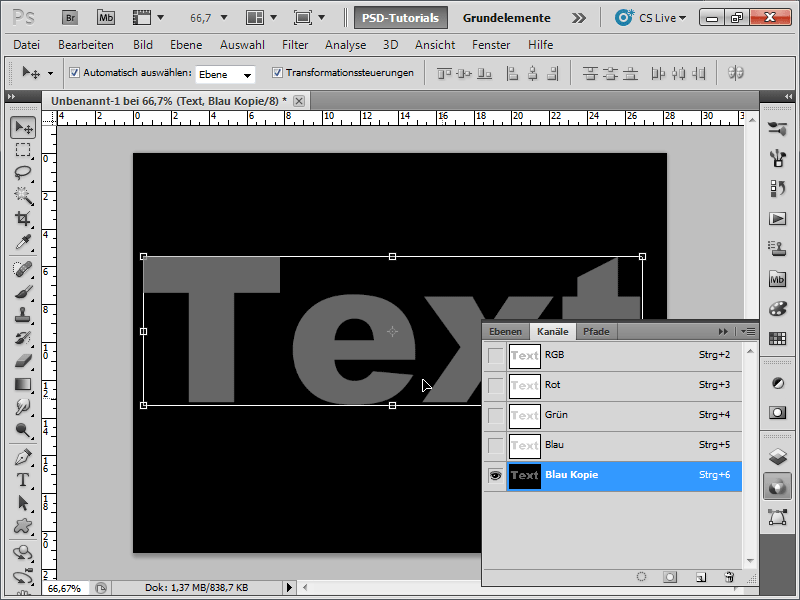
Стъпка 4:
Следващото, което ще направя, е да размазвам канала чрез Меню>Филтър>Филтър размазване>Размазване на Гаус с настройка около 10 - 15.
Стъпка 5:
Кликам върху моят текстов слой в Палитра с пластове и след това отивам в Менюто на Филтър>Филтър за рендериране>Ефект на светлина. Текстът се рендира. Тук е важно да избера най-отдолу в Релефен канал моят нов канал "Синя копие". Най-отдолу задавам Височината на Висока. В прегледната табла мога да завъртя фокусната точка нагоре.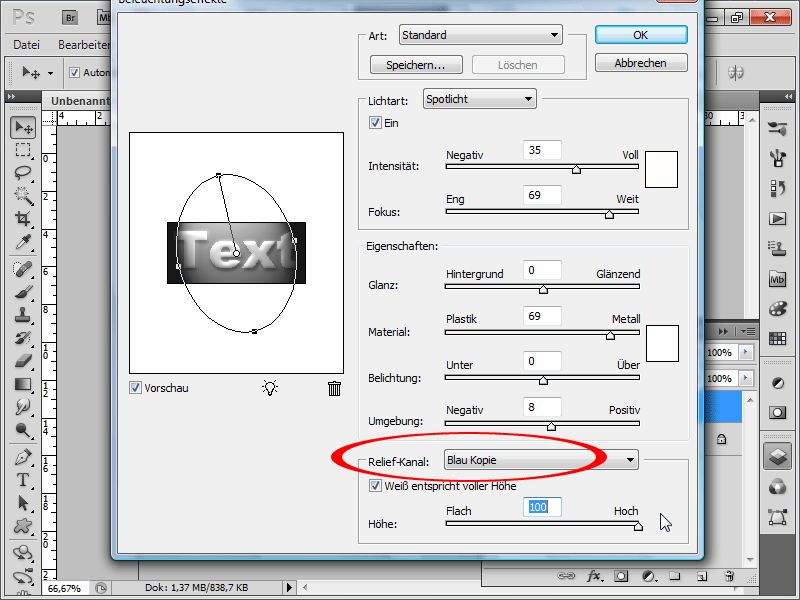
Стъпка 6:
Сега става интересно: Отивам на Меню>Филтър>Художествен филтър>Хром. Настройката за Детайл трябва да е на Максимум, а Сглобяването на 6 - 8.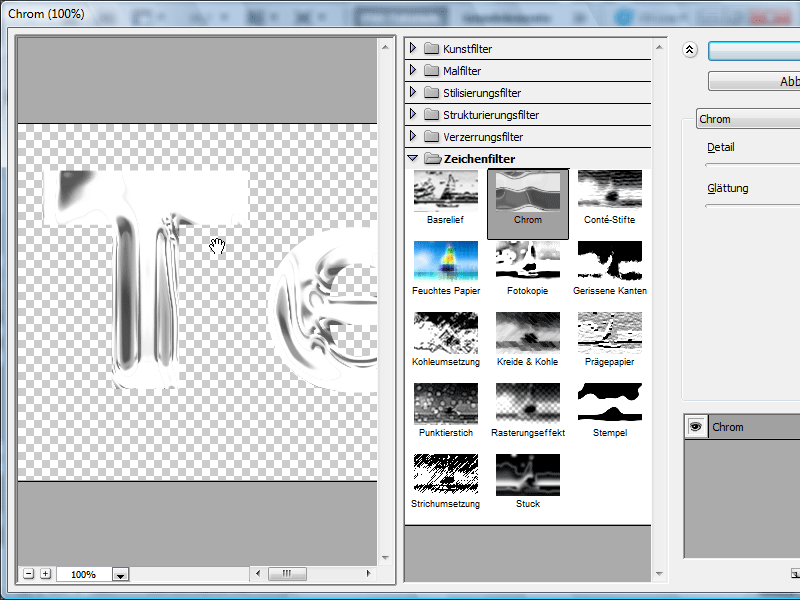
Стъпка 7:
Например, мога да използвам Кривите за тоналност (CTRL+M), за да оптимизирам ефекта.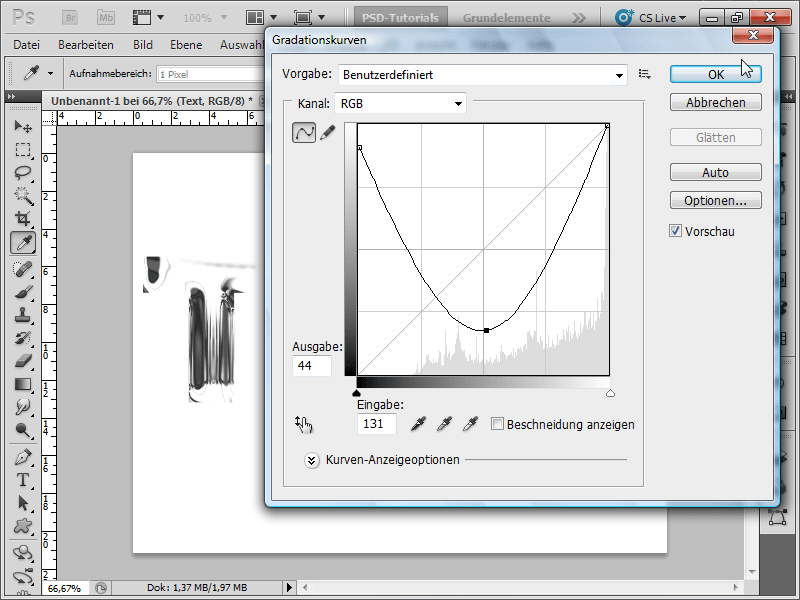
Състъпка 8: Ако желая да подобря още ефекта, мога да настроя стойностите в Корекция на тоновете (CTRL+L) по следния начин: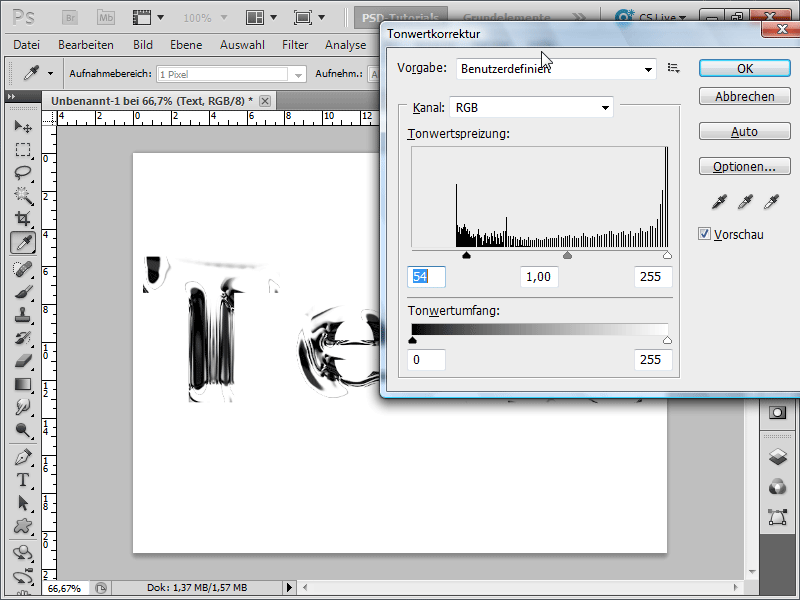
Стъпка 9:
За да довърша още повече ефекта, мога да се забавлявам малко с Стойка със заоблени ръбове. Допълнително добавих и Сянка.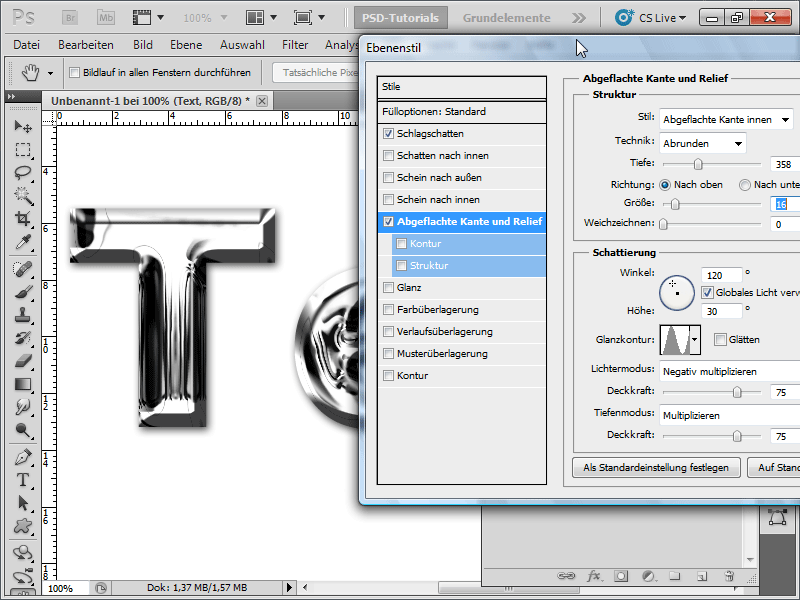
Стъпка 10:
И ето как сега изглежда моят завършен ефект: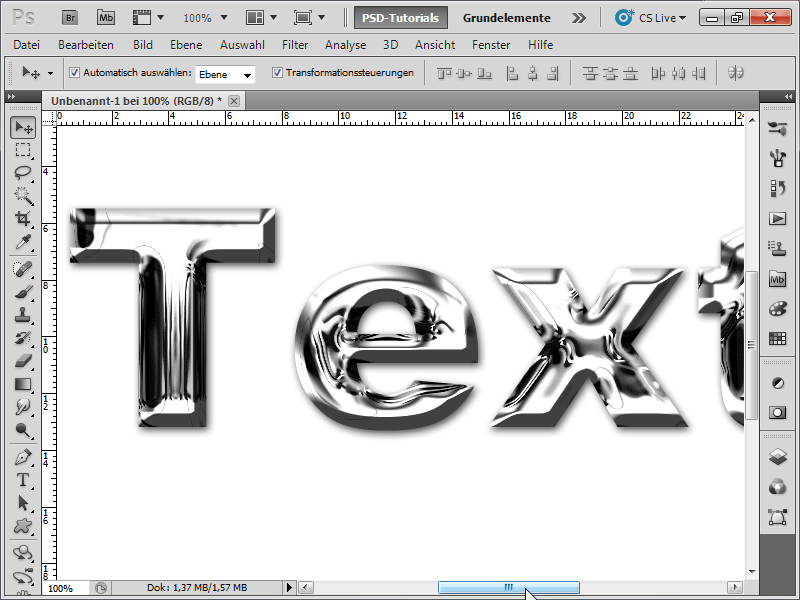
Стъпка 11:
Ако работата с каналите не ви допада, можете да пропуснете тази стъпка. Кратко показано: Пак създавам нов документ с голям текст в сиво. Сега щраквам незабавно върху Менюто на Филтър>Филтър за рендериране>Ефекти на светлината. Долу в Релефен канал маркирам Прозрачност на текста и завъртам светкавицата както в примера ми: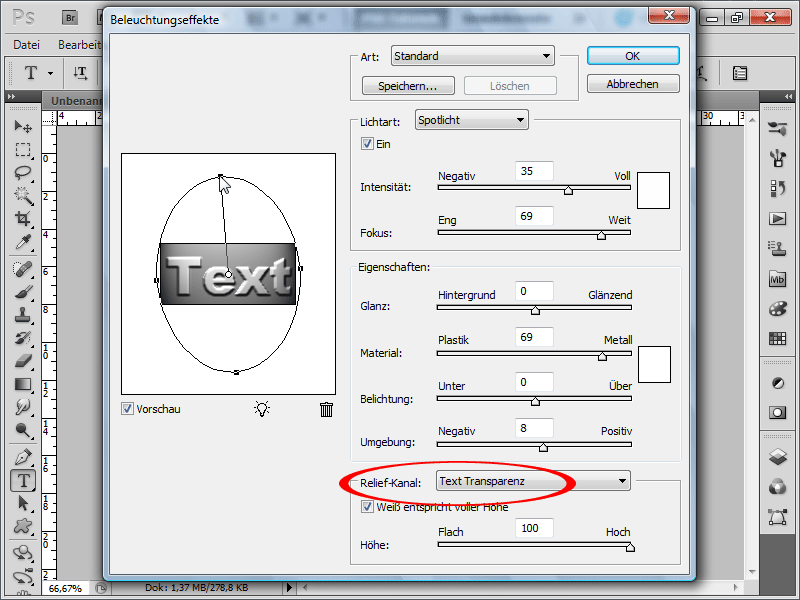
Стъпка 12:
Отивам на Меню>Филтър>Художествен филтър>Хром. Настройката при Детайл трябва да е на Максимум, а Сглобяването на 6 - 8. Резултатът ще изглежда леко различно от първия пример: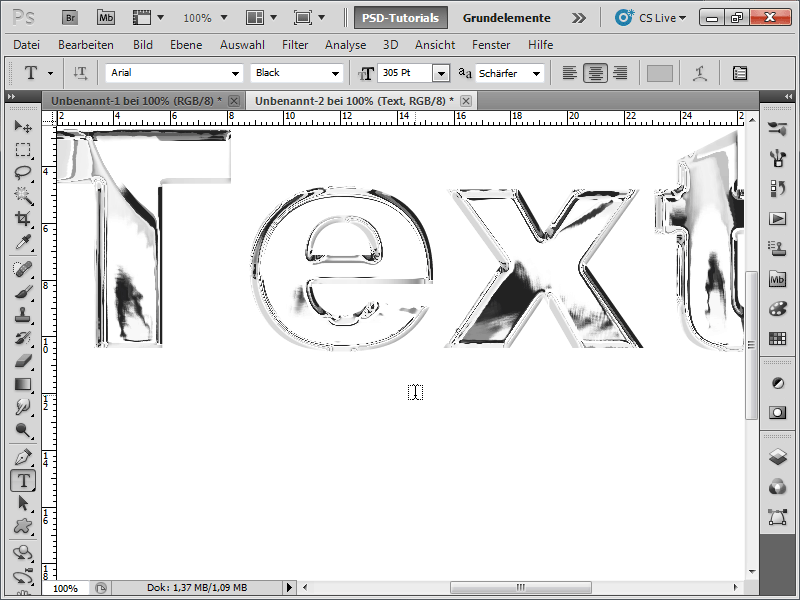
Стъпка 13:
Ако промените Метода за запълване на например Дроби, текстът ми при подходящ фон изглежда като стъкло: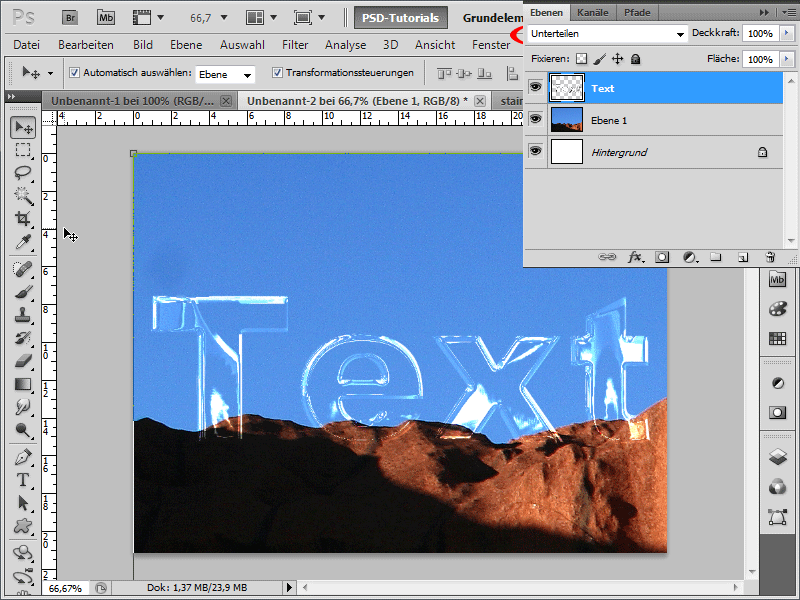
Стъпка 14:
Ако искам да променя цвета, препоръчвам да използвате стил на слой Наситяване на цвета с метода на запълване Смесване.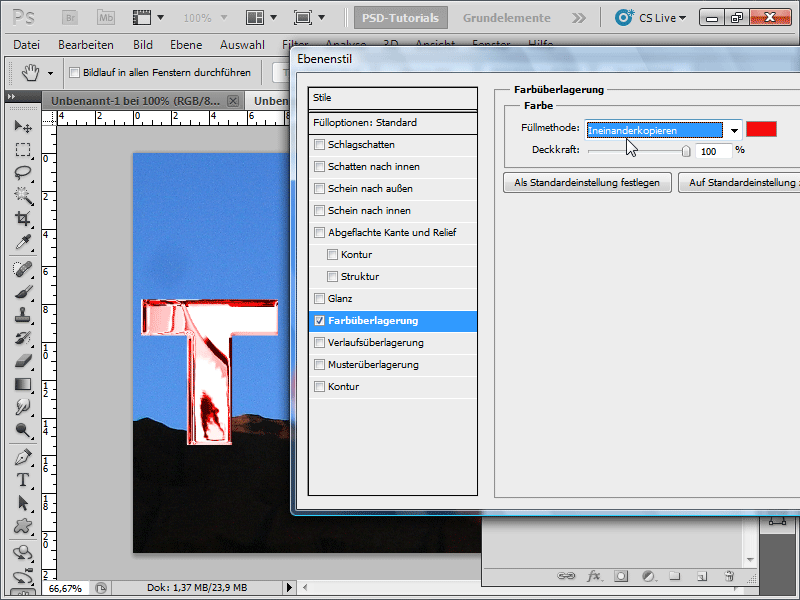
Стъпка 15:
Още един забавен ефект предоставя Филтър "Разкрасяване":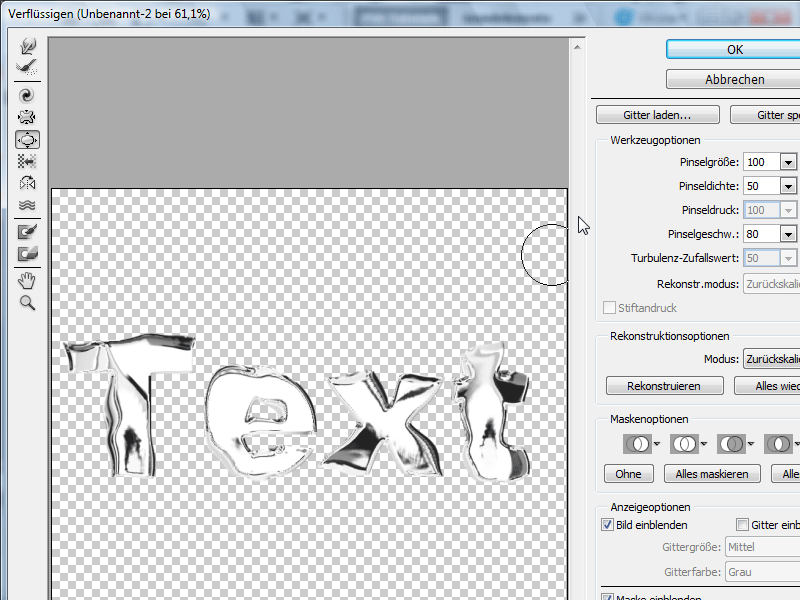
Стъпка 16:
Още един по-бърз вариант би бил по следния начин: създавам отново текст и му добавям следните стилове на слоя (просто поставете кръстче):
Стъпка 17:
Сега създавам нов слой, поставям го под текстовия слой. Сега щраквам веднъж върху текстовия слой и натискам Ctrl+E, за да слия с подложката и текстът заедно с ефектите да бъдат растерирани.
Стъпка 18:
Сега бързо с Ctrl+M извиквам Кривите на тоновете и ги променям по следния начин: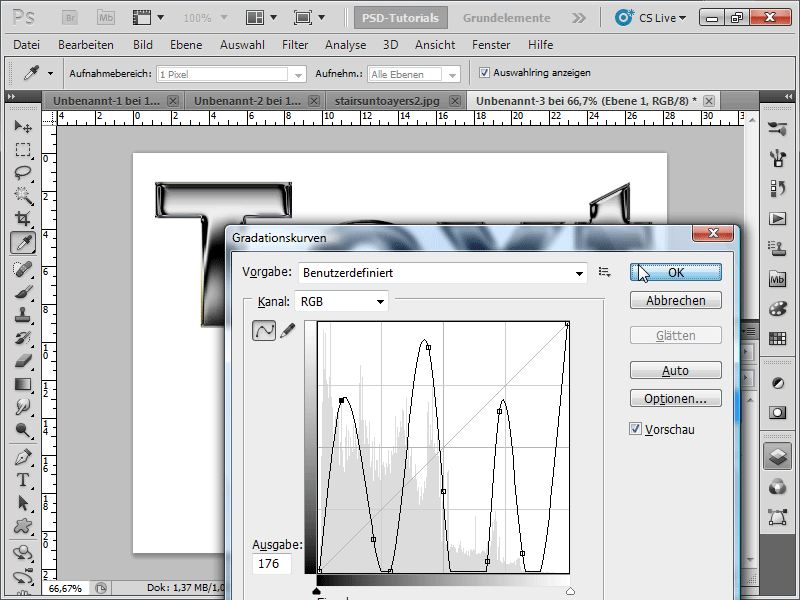
Стъпка 19:
И вече съм създал и страхотен хромов ефект.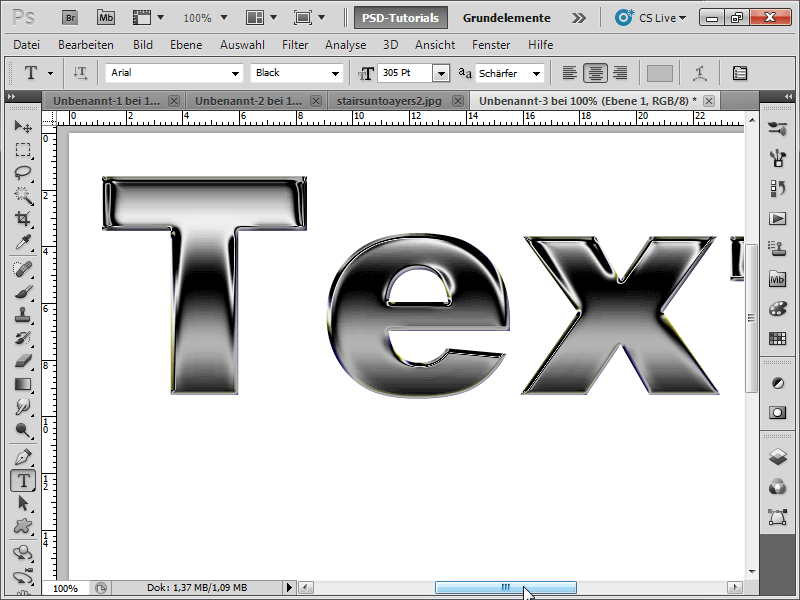
Както се вижда, можем по различни начини да създадем хромов ефект. Надявам се, че трите ми малки примера са ви отворили пътя към нови гениални хромови ефекти.


